
قد تكون هناك أوقات كنت قد فكرت فيها باستخدام تطبيقين على نفس الشاشة. تتضمن السيناريوهات مفتاحًا في كلمة المرور التي تلقيتها على البريد الإلكتروني أو رسالة إلى المتصفح ، ومشاهدة مقاطع الفيديو أثناء فحص البريد ، وما إلى ذلك ، ومن هنا جاء وضع تقسيم الشاشة والذي يبدو أنه مفيد في كل هذه المواقف والعديد من المواقف الأخرى. لقد كان موجودًا منذ بعض الوقت الآن smartphones. يتضمن الكثير من مصنعي تطبيقات Android ميزة تقسيم الشاشة مع Android 7.0 أو إصدار أعلى. يهدف وضع Split Screen إلى السماح لمستخدمي الجهاز بأداء مهام متعددة على تطبيقين مختلفين من نفس الشاشة جنبًا إلى جنب. لا يستغرق تنشيط Split Screen على نظام Android وقتًا ، وبالتالي يمكنك القيام بمهام متعددة لزيادة إنتاجيتك.
لمعلوماتك! سيؤدي استخدام وضع تقسيم الشاشة إلى تقليل بطارية جهازك بشكل أسرع من الوضع العادي. أيضًا ، لا تدعم جميع التطبيقات وضع تقسيم الشاشة ، وبالتالي يمكنك استخدامها في وضع ملء الشاشة فقط.
كيفية تقسيم شاشة Android؟
استمر في الإجراء خطوة بخطوة لتقسيم شاشة Android لتعمل بالتالي على تطبيقين مختلفين.
Note: احتفظ بالتطبيقات التي تريد استخدامها على الشاشة المنقسمة في قسم “الأحدث”. على سبيل المثال ، ما عليك سوى فتح التطبيق وإغلاقه. سيكون متاحًا في النموذج المصغر في قسم “الأحدث”.
(1) اضغط على تطبيقات على الشاشة الرئيسية لهاتف Android.
(2) حدد التطبيق الأول الذي تريد استخدامه أعلى الشاشة المنقسمة. على سبيل المثال، إعدادات.
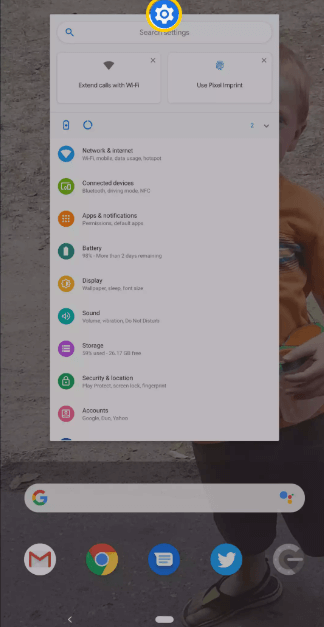 اضغط على شعار التطبيق
اضغط على شعار التطبيق(3) اضغط مع الاستمرار على زر التنقل في المنتصف أثناء التمرير لأعلى. سيتم تمييز نافذة التطبيق (الإعدادات). اضغط على التطبيق (الإعدادات) واختر تقسيم الشاشة اختيار.
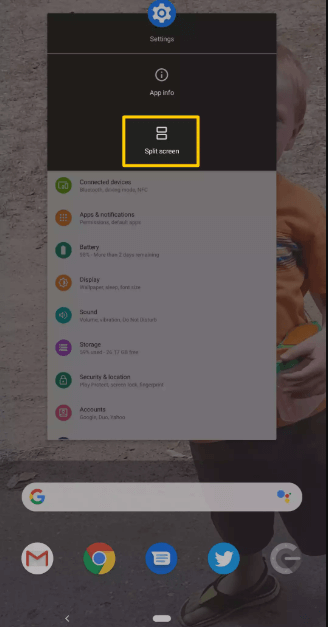 حدد تقسيم الشاشة
حدد تقسيم الشاشة(4) سيتم تقسيم شاشة android إلى قسمين وسيتم فتح التطبيق الذي حددته في الخطوة أعلاه في الجزء العلوي من الشاشة.
(5) ثم اختر التطبيق الثاني من خلال النقر على الجزء السفلي من الشاشة المنقسمة.
(6) الآن ، سيتم عرض كلا التطبيقين اللذين اخترتهما لعرضهما في شاشة مقسمة على نظام Android.
Note: يمكنك التبديل بين كلا التطبيقين وبالتالي القيام بمهام متعددة.
الطريقة المذكورة أعلاه هي الطريقة العالمية في معظم أجهزة Android. لا يحتوي Android على أداة مساعدة سريعة كما لو كنت تستخدمه Windows لتقسيم الشاشة. ومن ثم ، استخدم الطريقة المذكورة أعلاه.
كيفية استخدام وضع تقسيم الشاشة على Samsung Android؟
إذا كان لديك هاتف Samsung ، فعليك تنفيذ الخطوات الموضحة أدناه لاستخدام وضع تقسيم الشاشة.
Note: يحتفظ بالتطبيقات التي تريد استخدامها على شاشة مقسمة مفتوحة في قسم الأحدث.
(1) اسحب لوحة الإخطارات من أعلى الشاشة إلى قم بتشغيل Autorotation.
(2) اضغط على مستخدم حديثا رمز (ثلاثة خطوط) على الشاشة الرئيسية.
(3) المس مع الاستمرار رمز التطبيق الأول لفتح قائمة منبثقة. يختار فتح في طريقة عرض Split Screen اختيار. على سبيل المثال ، تشغيل الموسيقى.
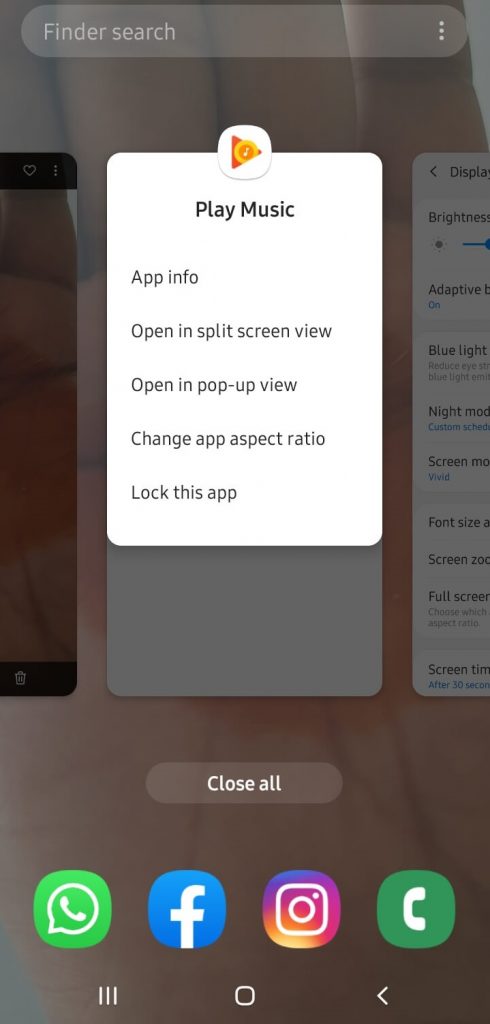 اضغط على فتح في عرض تقسيم الشاشة
اضغط على فتح في عرض تقسيم الشاشة(4) قم بالتمرير الآن للنقر فوق التطبيق من القسم الأخير وسيقوم هاتف Samsung بتقسيم الشاشة مع كلا التطبيقين.
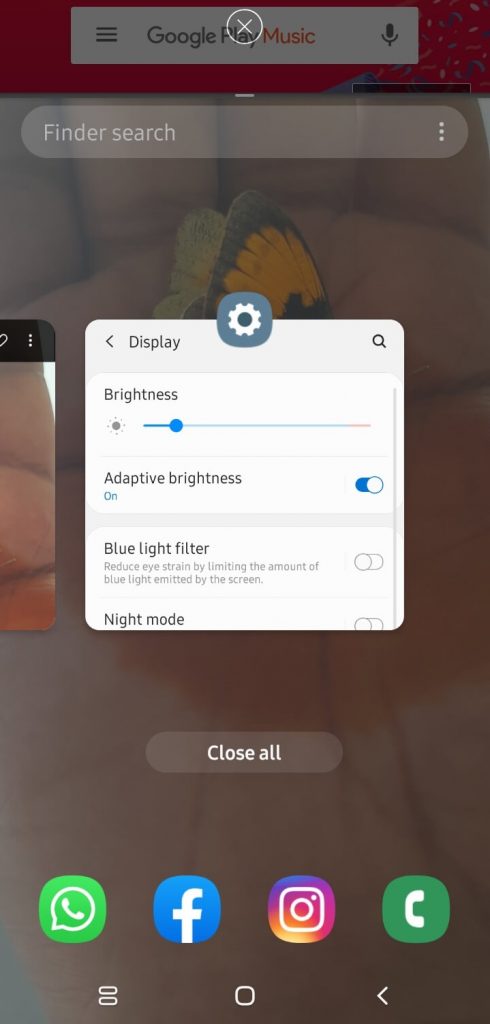 قم بالتمرير لاختيار تطبيق
قم بالتمرير لاختيار تطبيقبديل: اضغط على قائمة طعام لاختيار تطبيق ثانٍ لإدراجه تلقائيًا في الشاشة المنقسمة. هذا مفيد إذا لم يكن لديك تطبيق ثانٍ في القسم الأخير.
كيفية الخروج من شاشة Android Split؟
إذا كنت حاليًا في وضع تقسيم الشاشة على جهاز Android ، فمن السهل العودة إلى وضع الشاشة الواحدة. ابحث عن شريط التقسيم الأوسط على الشاشة المنقسمة. استمر في الضغط عليه واسحبه إما إلى أعلى أو أسفل الشاشة للخروج من التطبيق المعني من تقسيم الشاشة. على سبيل المثال ، سيؤدي الضغط والسحب لأعلى إلى إغلاق التطبيق في الجزء العلوي بينما سيحصل التطبيق في الجزء السفلي على وضع ملء الشاشة.
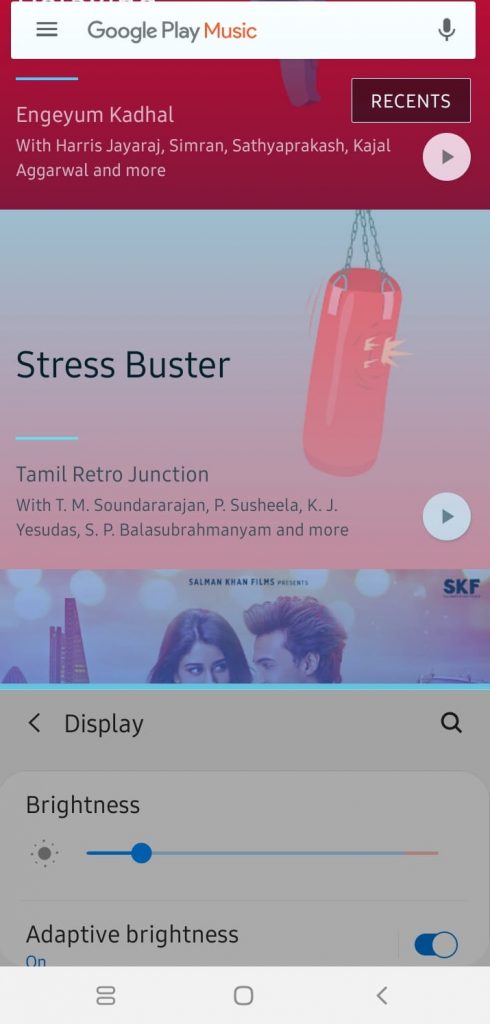 الخروج من الشاشة المنقسمة
الخروج من الشاشة المنقسمةNote: إذا كان لديك تطبيق واحد مفتوح على الشاشة المنقسمة ، فما عليك سوى النقر فوق رمز “X” في التطبيق الأول في نافذة تقسيم الشاشة لإغلاقه.
 اضغط على X
اضغط على Xلمعلوماتك! يمكنك أيضًا الضغط مع الاستمرار على شريط التقسيم وسحبه إلى أعلى أو أسفل لضبط تقسيم الشاشة للتطبيقات.
Note: يمكنك الخروج من Split Screen على نظام Android ولا يوجد خيار للتخلص منه على جهاز Android كما لو كنت تتخلص من Split Screen على جهاز iPad.
رأينا
بهذه الطريقة ، يمكن لأي مستخدم Android الوصول إلى وضع تقسيم الشاشة على أجهزتهم. مع أحدث نظام تشغيل Android و طرز Android ، من الممكن تعدد المهام في شكل تقسيم الشاشة. نذكرك أيضًا أن هناك بعض التطبيقات التي لا تعمل على تقسيم الشاشة. ومع ذلك ، فإن معظم التطبيقات التي تهدف إلى إنتاجية المستخدم ستعمل في وضع تقسيم الشاشة.
هل كانت هذه المقالة مفيدة وقدمت معلومات بخصوص تقسيم الشاشة؟ دعونا نسمعها كتعليقات أدناه. لمزيد من تحديثات المقالات المفيدة ، ارجع إلينا على Facebook و Twitter صفحة.
